विज्ञापन
 हम सभी के पसंदीदा अनुप्रयोग हैं जिनका हम हर समय उपयोग करते हैं। सवाल यह है कि जब हम उन अनुप्रयोगों को स्थापित नहीं करते हैं, तो हमें क्या करना चाहिए?
हम सभी के पसंदीदा अनुप्रयोग हैं जिनका हम हर समय उपयोग करते हैं। सवाल यह है कि जब हम उन अनुप्रयोगों को स्थापित नहीं करते हैं, तो हमें क्या करना चाहिए?
विकल्प या तो उपलब्ध विकल्पों का उपयोग करने के लिए हैं, हमारे पसंदीदा एप्लिकेशन इंस्टॉल करें (यदि संभव हो), या तब तक प्रतीक्षा करें जब तक हम घर पर अपने कंप्यूटर का उपयोग नहीं कर सकते। इसके अलावा उस समय के बारे में जब हमें अपने पसंदीदा ओएस को फिर से स्थापित करना होगा? तब हमारे पसंदीदा ऐप्स का क्या होगा? हमें उन्हें एक-एक करके फिर से स्थापित करना होगा।
यह अच्छा होगा यदि हम सब कुछ एक में पैक कर सकें पोर्टेबल ऐप, इसलिए वे एप्लिकेशन हमेशा उपलब्ध रहेंगे जब भी हमें उनकी आवश्यकता होगी - किसी भी संभावित परिदृश्य में। मैक उपयोगकर्ताओं को इस विशेष समस्या से कोई समस्या नहीं है क्योंकि मूल रूप से सभी मैक ऐप्स पोर्टेबल हैं। लेकिन विंडोज की दुनिया में चीजें अलग तरह से काम करती हैं। सौभाग्य से, वहाँ एक पोर्टेबल अनुप्रयोग निर्माता कहा जाता है Cameyo.
अनुप्रयोग वर्चुअलाइजेशन
कैमियो खुद कहता है "अनुप्रयोग वर्चुअलाइजेशन"और यह क्या करता है साधारण विंडोज अनुप्रयोगों (या अनुप्रयोगों के समूह) को एक स्वतंत्र निष्पादन योग्य पैकेज में बदल दिया जाता है जिसे किसी भी विंडोज मशीन से चलाया जा सकता है। दूसरे शब्दों में, एक पोर्टेबल अनुप्रयोग।
ऐसा करने में सक्षम होने के लिए, कैमियो को आपको एप्लिकेशन की वास्तविक स्थापना प्रक्रिया से गुजरने के लिए उपयोगकर्ता की आवश्यकता होती है, जिसे आप पोर्टेबल ऐप में बदलना चाहते हैं। कैमियो पोर्टेबल ऐप बनाने के लिए आवश्यक घटकों को जानने के लिए इंस्टॉलेशन से डेटा इकट्ठा करेगा।
लेकिन इससे पहले कि आप अन्य ऐप इंस्टॉल करें, आपको पहले Cameyo इंस्टॉल करनी होगी।
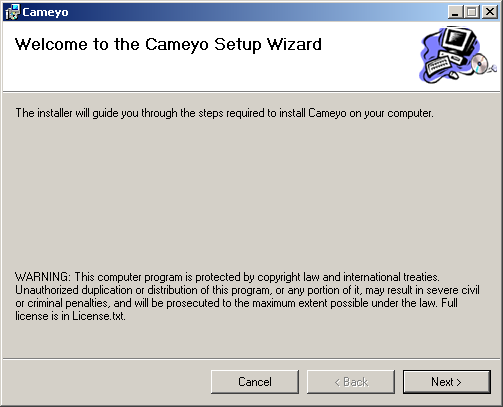
फिर कैमियो खोलें, और आपको दो विकल्प दिखाई देंगे: "स्थापना पर कब्जा" तथा "मौजूदा पैकेज संपादित करें“. पोर्टेबल ऐप बनाने के लिए पहले एक को चुनें। यदि आपने पहले ऐसा किया है, तो आपके पास दाहिने फलक पर अपने पोर्टेबल ऐप्स की सूची होगी और आप इसका उपयोग कर सकते हैं ”मौजूदा पैकेज संपादित करें“उन्हें संशोधित करने के लिए।
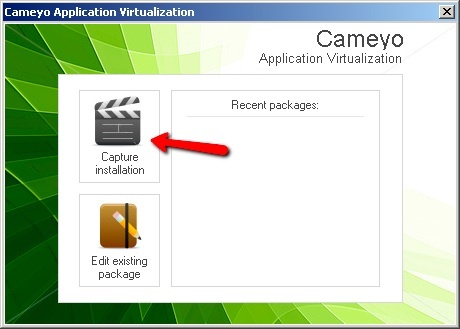
कैमियो जल्द-से-जल्द पोर्टेबल ऐप की स्थापना से पहले आपके सिस्टम का एक स्नैपशॉट लेगा। यह प्रक्रिया कुछ समय ले सकती है, यह इस बात पर निर्भर करता है कि आपका सिस्टम कितना गड़बड़ है और हार्डवेयर कितना शक्तिशाली है।
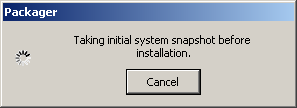
प्रारंभिक स्नैपशॉट के बाद, कैमियो आपको ऐप की स्थापना के साथ आगे बढ़ने के लिए सुरक्षित संकेत देगा।
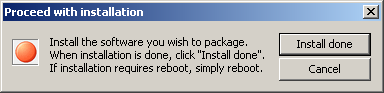
वह एप्लिकेशन इंस्टॉल करें जिसे आप पोर्टेबल ऐप में बदलना चाहते हैं। एक उदाहरण के रूप में, मैंने अपने पसंदीदा खेलों में से एक का उपयोग किया: क्रेयॉन भौतिकी.
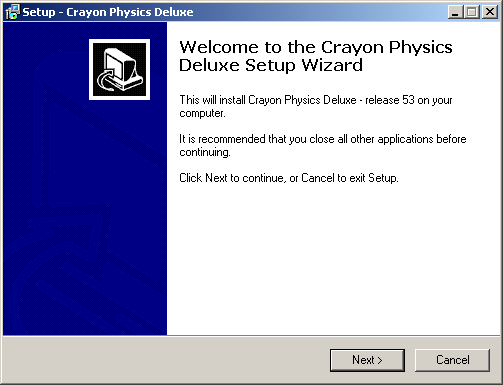
स्थापना के बाद, छोटे पर वापस जाएं।स्थापना के साथ आगे बढ़ें"विंडो पर क्लिक करें और"स्थापित किया गयाबटन। लेकिन अगर आप ऐसे पैकेज का निर्माण करना चाहते हैं जिसमें कई एप्लिकेशन शामिल हों, तो आपको उस बटन पर क्लिक करने से पहले अन्य एप्स को इंस्टॉल और इंस्टॉल करना चाहिए।
कैमियो आपके सिस्टम का एक और स्नैपशॉट लेगा। कृपया चेतावनी दी है कि यह एक पहले की तुलना में लंबा हो जाएगा - एक बहुत लंबा है। मेरे प्रयोग के दौरान, यह इतना लंबा समय लगा कि मुझे लगा कि यह प्रक्रिया एक विफलता है। मैंने यह पता लगाने के लिए सब कुछ पुनः आरंभ किया कि यह "शीघ्र स्नैपशॉट प्रक्रिया" सामान्य थी।
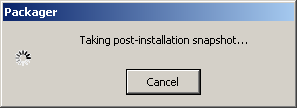
यह तथाकथित "पोस्ट स्थापना स्नैपशॉट“स्थापना से पहले लिए गए पहले स्नैपशॉट के साथ तुलना की जाएगी और सिस्टम में अंतर खोजने के लिए तुलना का विश्लेषण किया जाएगा। जैसा कि तर्क जाता है, ये अंतर अनुप्रयोग को चलाने के लिए आवश्यक आवश्यक घटक हैं। कैमियो उन्हें ऐप के "वास्तविक" निष्पादन योग्य के साथ एक साथ रखेगा और एक स्टैंडअलोन पोर्टेबल ऐप का निर्माण करेगा।
इसलिए यह उचित है कि आप किसी भी चालू एप्लिकेशन को छोड़ दें और जाने से पहले अपने कंप्यूटर पर अन्य सभी गतिविधियों को रोक दें पोर्टेबल एप्लिकेशन के निर्माण की प्रक्रिया के साथ, ताकि स्नैपशॉट में पाया गया परिवर्तन विशुद्ध रूप से की स्थापना प्रक्रिया से हो क्षुधा।
पोर्टेबल का निर्माण
लंबे इंतजार के बाद, भवन निर्माण प्रक्रिया के साथ कैमियो जारी रहेगा। "मुख्य निष्पादन योग्य”विंडो दिखाई देगी। “क्लिक करने से पहले आपको कई चीजों को संपादित / पुष्टि करनी होगीठीक"बटन: (पोर्टेबल) ऐप का नाम, ऐप को सहेजने का स्थान और कौन सा निष्पादन योग्य है जो इस पैकेज के खुलने के बाद हर बार चलाया जाता है।
नीचे दिए गए उदाहरण से, जिसे हमें मुख्य निर्वासन के रूप में चुनना चाहिए वह है “launcher.exe“.
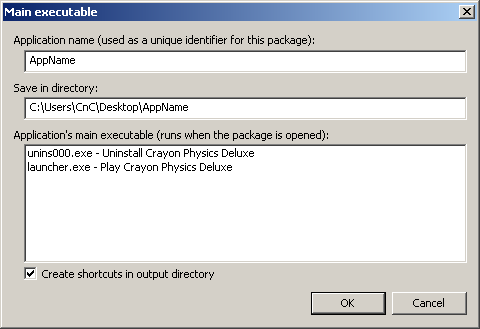
"पर क्लिक करेंठीक”और कैमियो आपके पोर्टेबल ऐप का निर्माण शुरू कर देगा।
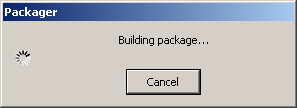
आपके पास “होगा”सफलता"विंडो बाद में, सहेजे गए स्थान के सारांश के साथ।
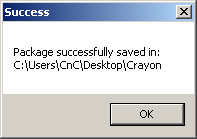
बधाई हो! आपने अभी-अभी अपना पोर्टेबल ऐप बनाया है। यदि आप बाद में उपयोग किए जाने वाले फ़ोल्डर का बैकअप लेते हैं और / या किसी अन्य विंडोज सिस्टम पर ऐप चलाना चाहते हैं तो इसे USB ड्राइव पर कॉपी कर सकते हैं।
थोड़ी देर के लिए कैमियो पोर्टेबल एप्लिकेशन निर्माता के साथ खेलने के बाद, मैं कह सकता हूं कि सुधार के लिए अभी भी बड़ा कमरा है - विशेष रूप से स्नैपशॉट विभाग में। मेरा प्रयोग सफल रहा लेकिन मेरे कुछ दोस्तों ने बताया कि कुछ ऐसे अनुप्रयोग हैं जो कैमियो के साथ-साथ नहीं चलते हैं।
एक सवारी के लिए कैमियो क्यों नहीं लिया और नीचे टिप्पणी अनुभाग का उपयोग करके हमें परिणाम बताएं?
छवि क्रेडिट: bfishadow
एक इंडोनेशियाई लेखक, स्व-घोषित संगीतकार और अंशकालिक वास्तुकार; जो अपने ब्लॉग SuperSubConscious के माध्यम से एक समय में दुनिया को एक बेहतर स्थान बनाना चाहता है।